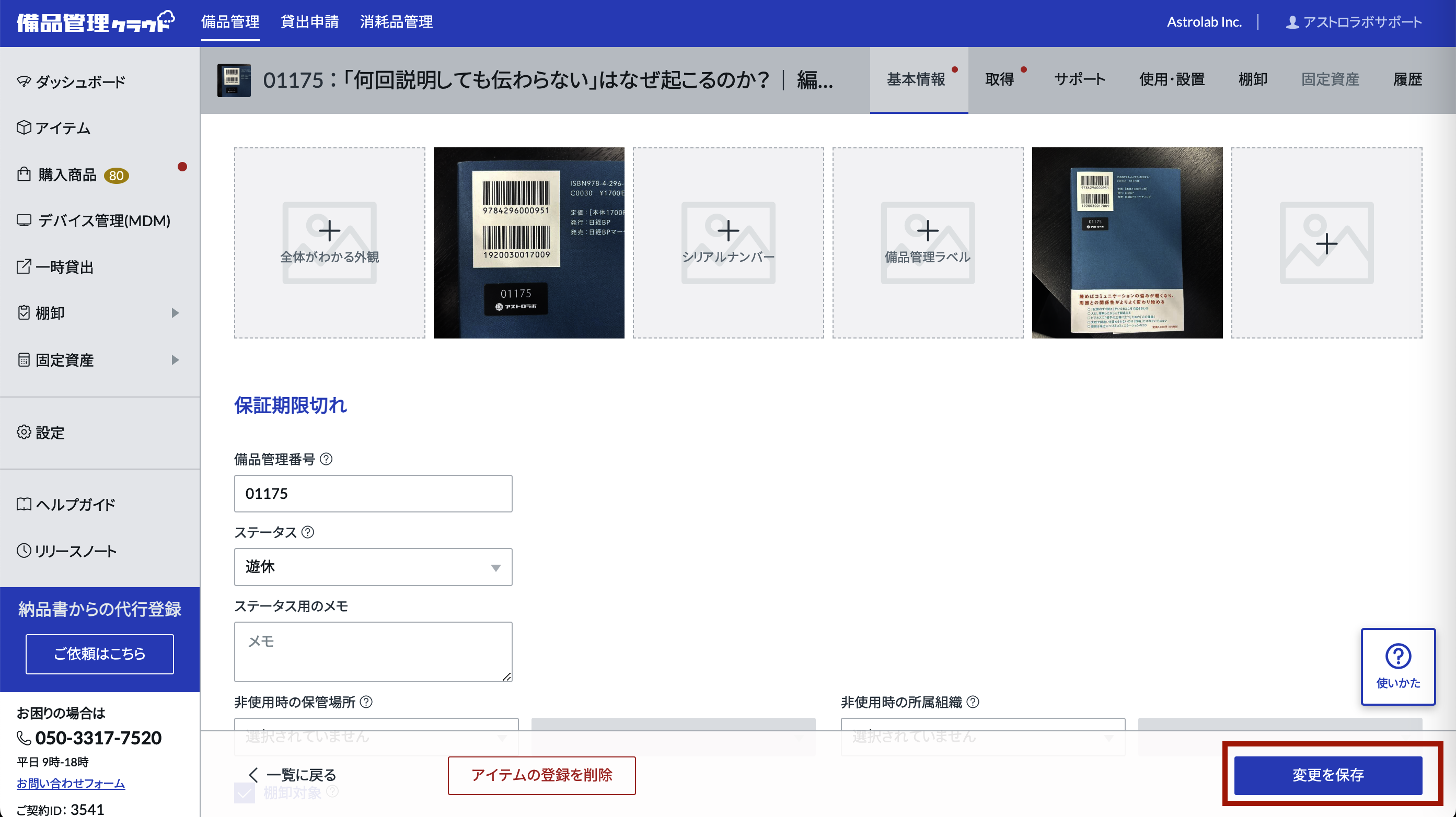備品管理クラウドではアイテムと一緒に画像を登録することができます。
画像を登録しておくと、どのようなアイテムなのかユーザーが状態を把握しやすくなります。
1つのアイテムにつき、最大6枚まで写真登録が可能です。
画像の登録時は、アイテムの状態を管理するため下記のような画像の登録を推奨しています。
・正面の画像
・キズや汚れがある場合など、アイテムの状態がわかる画像
・型番やシリアル番号、会社の備品管理番号がわかる画像
アイテム画像の削除方法(スマートフォンアプリ)
1.スマートフォンアプリで備品管理クラウドを開き、ログインします。
2.アイテム一覧から該当のアイテムをタップして編集画面を開きます。
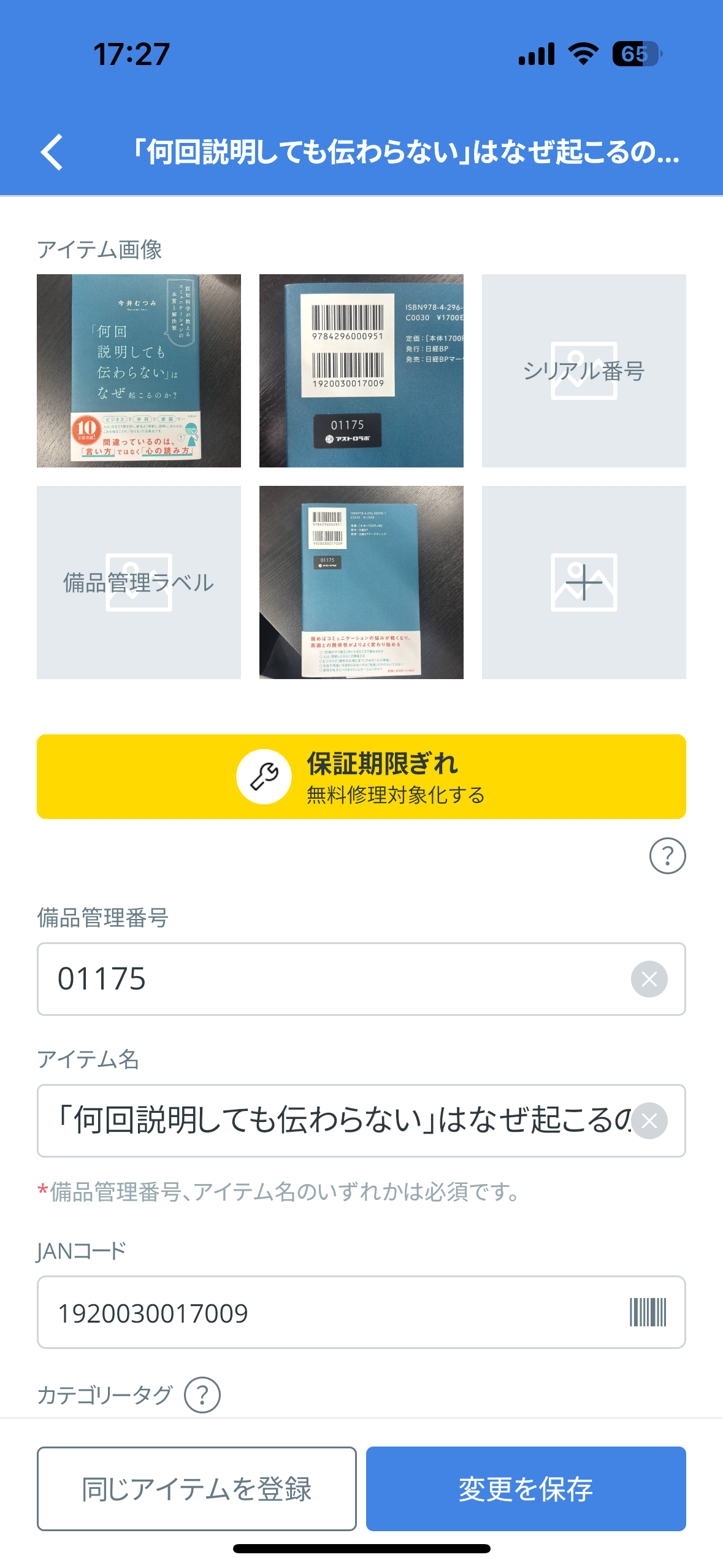
3.画面上部の登録済み画像の中で、削除したいサムネイルをタップし画像詳細画面を表示します。
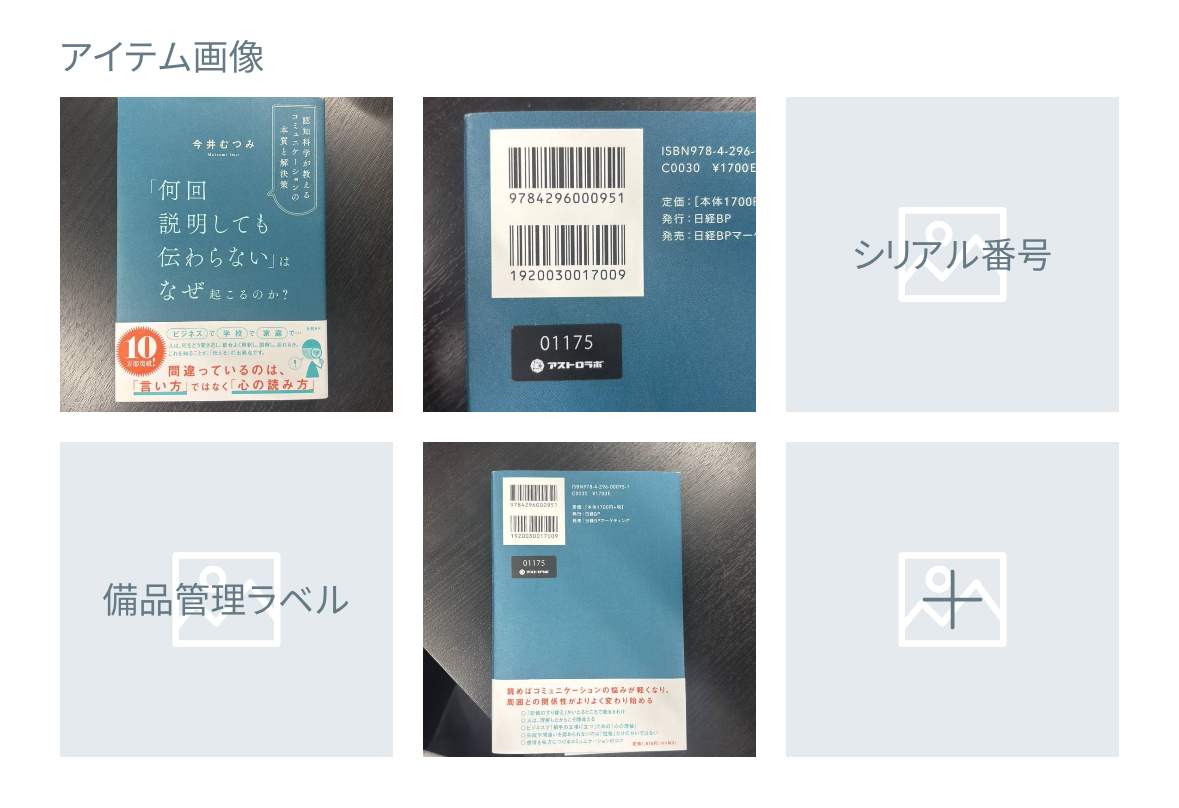
4.左下の[ゴミ箱]アイコンをタップすると画像の削除ができます。キャンセルする場合は、の[×]アイコンをタップすると画像詳細画面が閉じます。
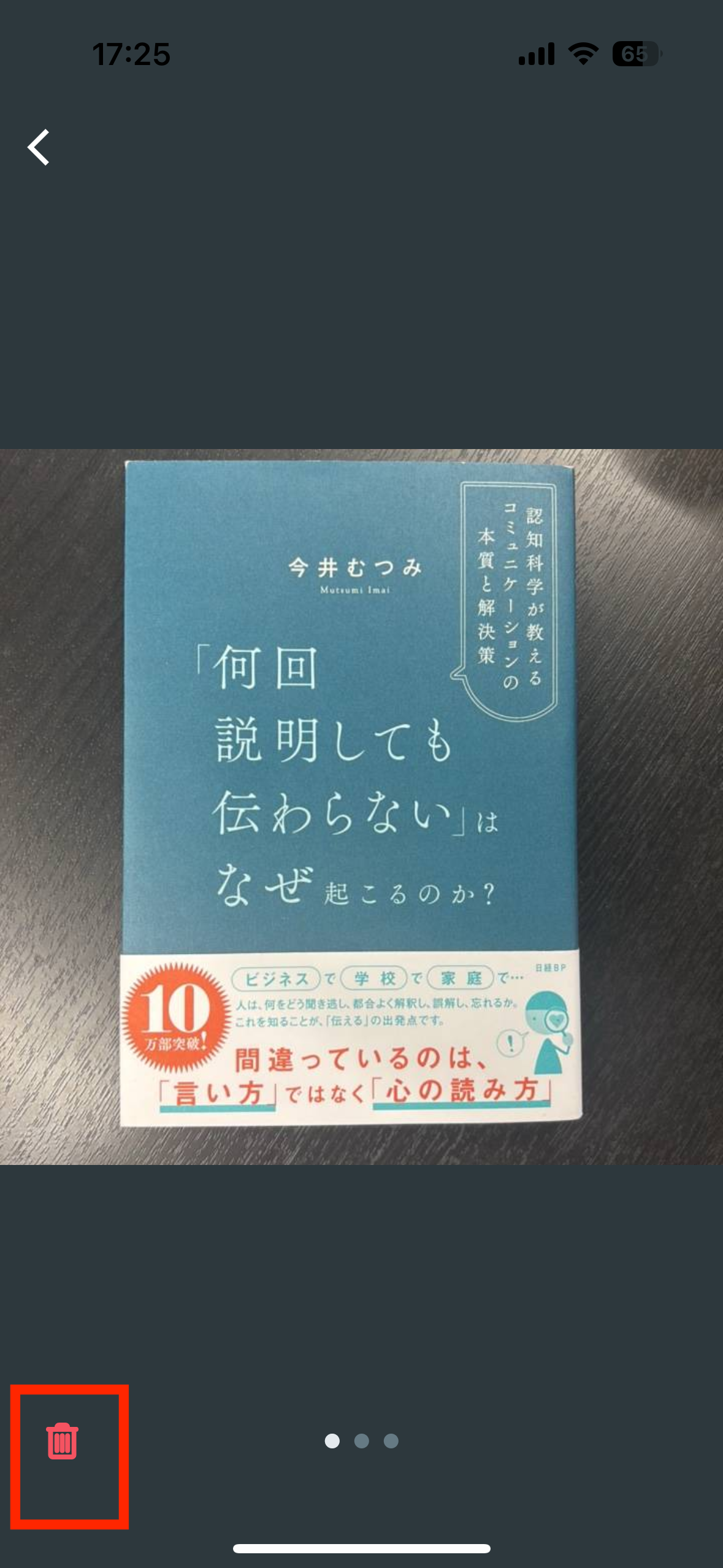
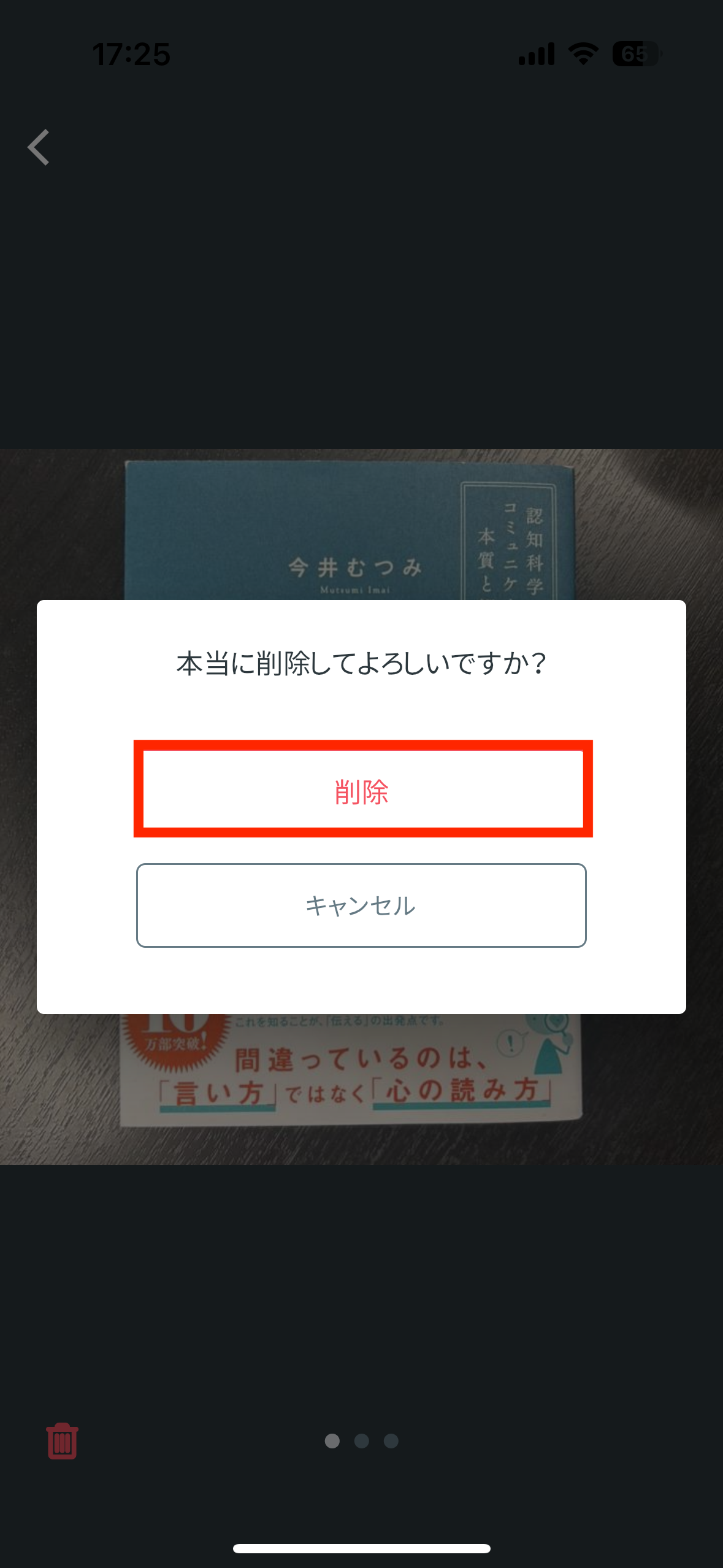
5.画面下部の[保存]をタップすると保存が完了します。
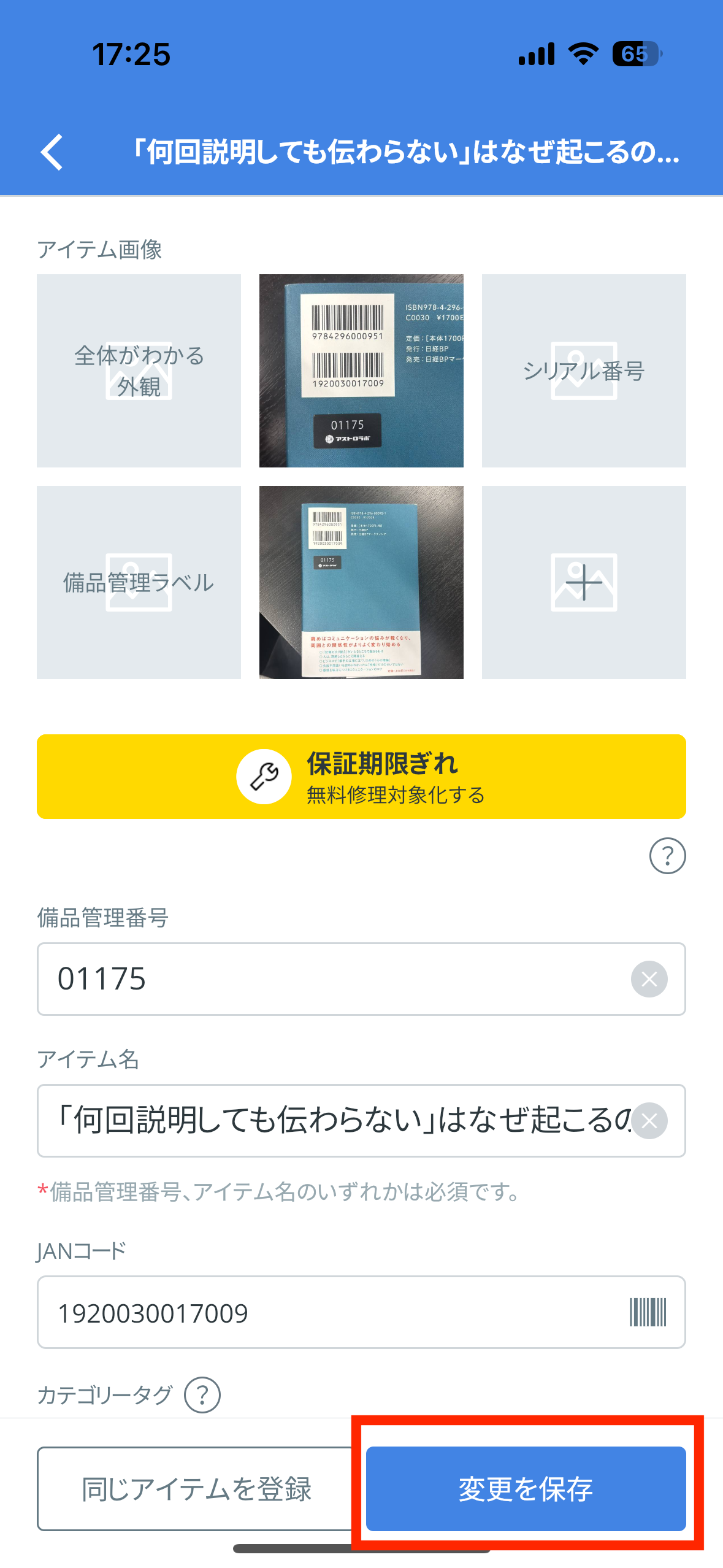
アイテム画像の削除方法(PCwebブラウザ)
1.ブラウザで備品管理クラウドを開き、ログインします。
2.[アイテム]をクリックします。
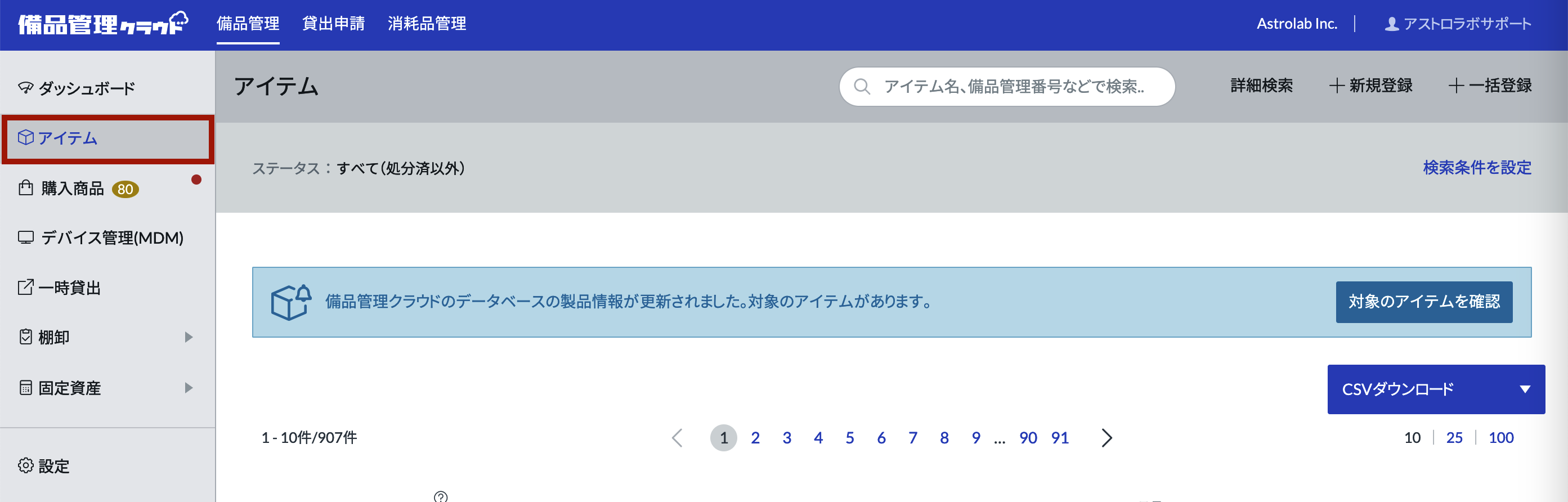
※左メニューが表示されない場合は、画面左上のハンバーガーアイコンをクリックすると左メニューが表示されます。
3.アイテム画像を削除したいアイテムをクリックし詳細画面で画面右上の[編集]アイコンをクリックします。
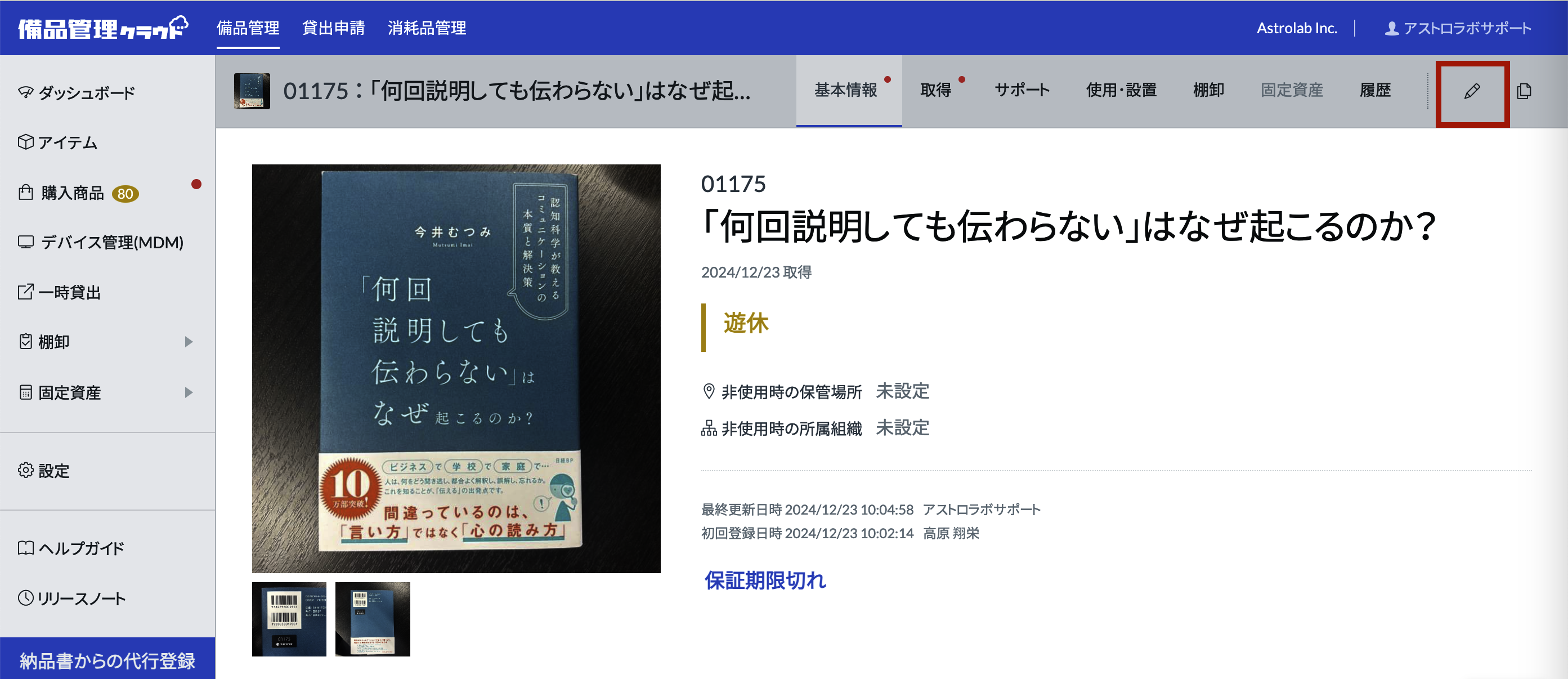
4.登録済み画像のサムネイルにカーソルを当てると、サムネイル右上に[×]アイコンが表示されます。[×]をクリックすると画像の削除ができます。
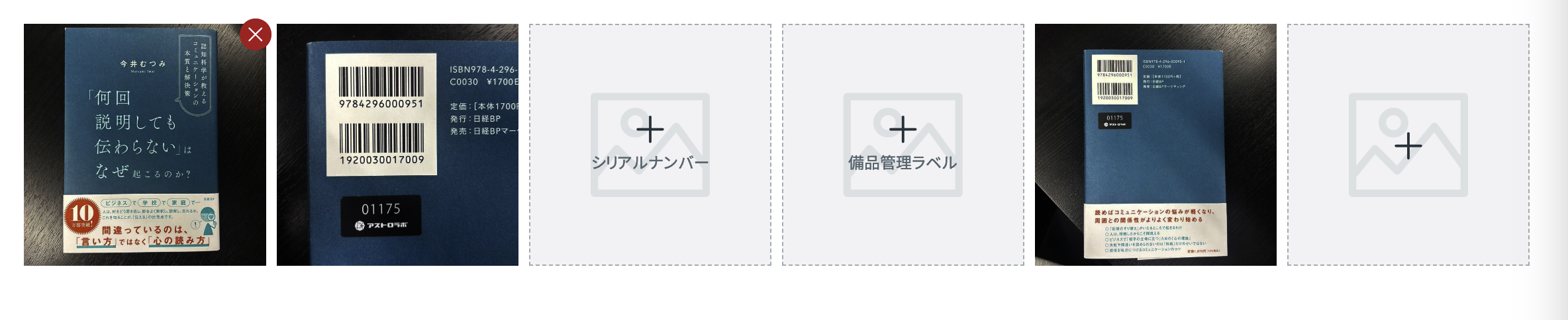
5.画面右下の[変更を保存]をクリックすると保存が完了します。